Você prefere podcasts em áudio ou vídeo? O Spotify agora atende às preferências de um maior número de usuários, pois também conta com suporte a podcasts de vídeo. Mas como habilitar e usar o recurso de vídeo no Spotify? Como assistir aos vídeos de Joe Rogan no Spotify? Continue lendo este post! (Use o MiniTool MovieMaker para criar seu próprio podcast em vídeo!)
Como Assistir Podcasts em Vídeo no Spotify
Esta parte mostrará como assistir podcasts de vídeo do Spotify no seu smartphone ou computador.
Assista Vídeos do Spotify no Celular
Passo 1. Abra o aplicativo Spotify.
Passo 2. Clique no ícone Configurações localizado no canto superior direito da tela.
Passo 3. Desative as opções Qualidade de Áudio e Baixar apenas áudio.
Passo 4. Role para baixo até encontrar o recurso visual Canvas e ative-o.
Passo 5. Após ajustar as configurações, você pode desfrutar de vários podcasts de vídeo no Spotify.
Passo 6. Tome como exemplo o podcast de vídeo The Joe Rogan Experience. Clique no botão Pesquisar e digite Joe Rogan no campo de pesquisa.
Passo 7. Toque no podcast The Joe Rogan Experience e reproduza o episódio que deseja assistir.
Assista Vídeos do Spotify no Computador
Passo 1. Acesse o site do Spotify e faça login na sua conta.
Passo 2. Clique em pesquisar no painel esquerdo e digite o nome de um podcast.
Passo 3. Abra o podcast e reproduza um episódio.
Passo 4. Em seguida, você verá um botão com a opção Exibir vídeo. Clique nele para assistir ao vídeo.
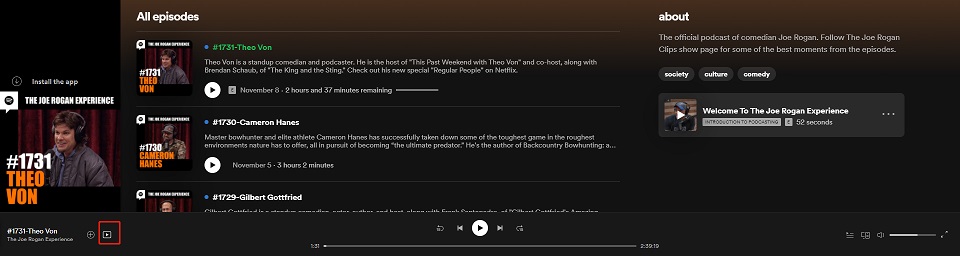
Passo 5. Clique neste ícone no mini player para reproduzir o vídeo em tela cheia. Se precisar de legendas, clique em Legenda ao lado de Volume. Em seguida, escolha a opção do idioma desejado (gerado automaticamente).
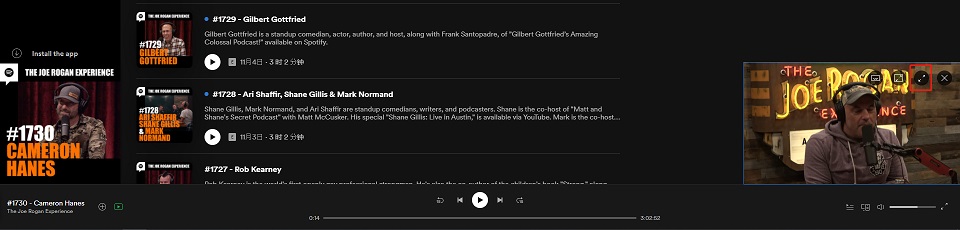
Confira os 7 Melhores Podcasts de Vídeo Que Você Pode Assistir no Spotify
- The Joe Rogan Experience
- The Misfits Podcast
- Rooster Teeth Podcast
- Book of Basketball 2.0
- H3 Podcast
- The Morning Toast
- Higher Learning com Van Lathan e Rachel Lindsay
Por Que o Podcast em Vídeo Que Quero Assistir Não Funciona no Spotify?
Se o podcast de vídeo do Spotify reproduzir apenas áudio, você deve verificar as configurações, certificar-se de que as opções Qualidade de Áudio e Baixar somente áudio estão desativadas e que o recurso Canvas está ativado.
Se mesmo assim você não conseguir assistir a podcasts de vídeo no Spotify, reinicie o dispositivo, saia da sua conta do Spotify e faça login novamente.
Os Melhores Editores de Vídeo Para Podcasts
Esta parte traz algumas das melhores recomendações para edição de podcasts de vídeo.
#1. Adobe Premiere Pro
Adobe Premiere Pro é o software de edição de vídeo líder do setor e perfeito para profissionais. Este software custa $20,99 por mês com um plano anual de $239,88.
#2. Final Cut Pro
O Final Cut Pro é o editor de vídeo mais popular para Mac. Ele conta com uma infinidade de recursos e custa apenas US$ 299,99 (compra única sem assinatura).
#3. MiniTool MovieMaker
Para iniciantes, o MiniTool MovieMaker pode ser uma ótima opção. É simples de usar, mas conta com todos os recursos de edição necessários. É gratuito e não adiciona marcas d’água ao seu vídeo editado.
MiniTool MovieMakerClique para baixar100%Limpo e seguro
Conclusão
Agora você já sabe como assistir podcasts de vídeo no Spotify. Se quiser compartilhar alguns podcasts de vídeo com a gente, deixe seu comentário na seção abaixo!


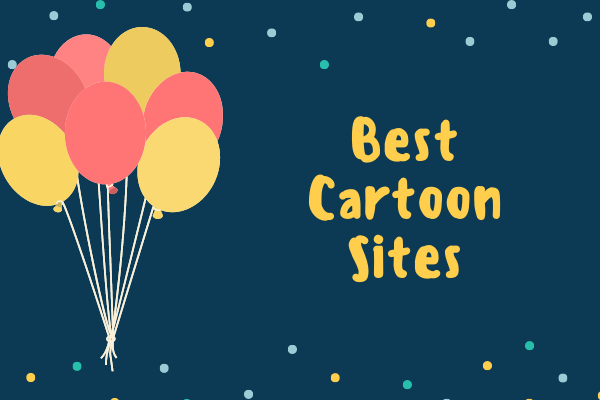
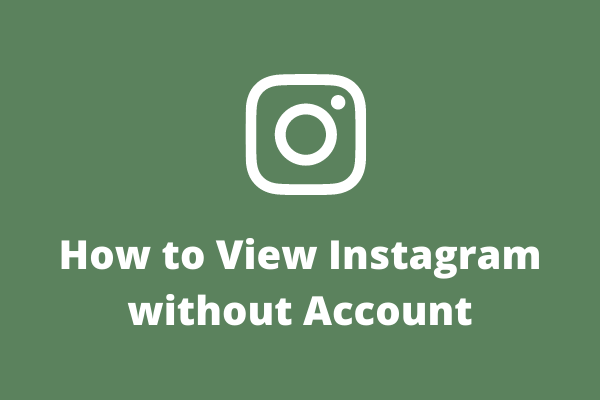
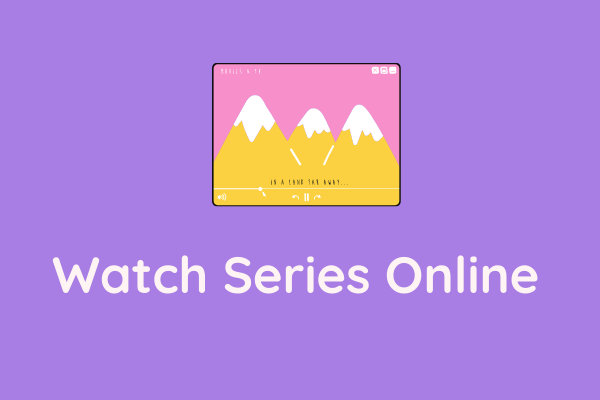
Comentários do usuário :